Zainstaluj serwer OpenLDAP i administruje z phpldapadmin w Debian/Ubuntu
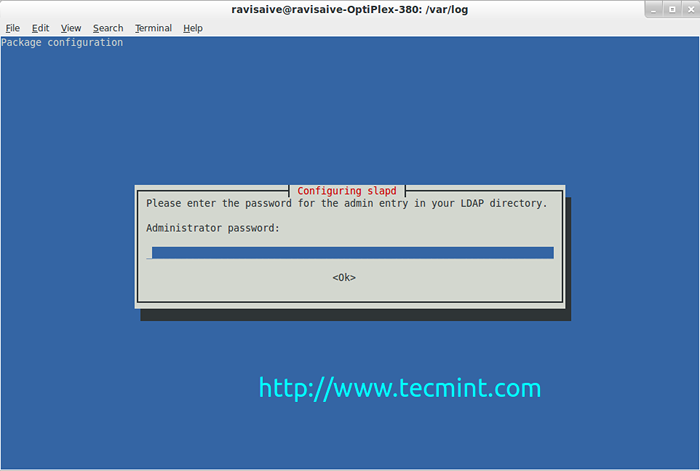
- 1351
- 86
- Juliusz Janicki
LDAP oznacza Lekki protokół dostępu do katalogu które mogą być używane na wiele sposobów, na przykład do uwierzytelnienia, współdzielony katalog (dla klientów poczty), książka adresowa itp. LDAP Protokół można wykorzystać do ustanowienia i przechowywania wszelkiego rodzaju informacji. OpenlDap Serwer daje możliwość dostępu do informacji przechowywanych w strukturze drzewa.
W tym artykule pokażemy, jak zainstalować i skonfigurować OpenlDap serwer i jak go administrować phpldapadmin NA Debian, Ubuntu I Linux Mint systemy.
Instalacja serwera OpenLDAP w Linux
Domyślnie OpenlDap serwer jest w repozytoriach pod pakietem „Slapd". Możesz go łatwo zainstalować za pomocą narzędzia Menedżera pakietu o nazwie apt-get. Ale przed zainstalowaniem OpenlDap serwer, upewnij się, że Twój system jest aktualny.
Podczas instalacji poprosi Cię o wprowadzenie hasła do Admin Wpis w twoim LDAP informator. Wprowadź silne hasło i potwierdź je, wybierając OK.
$ sudo apt-get aktualizacja $ sudo apt-get instaluj slapd ldap-piTils
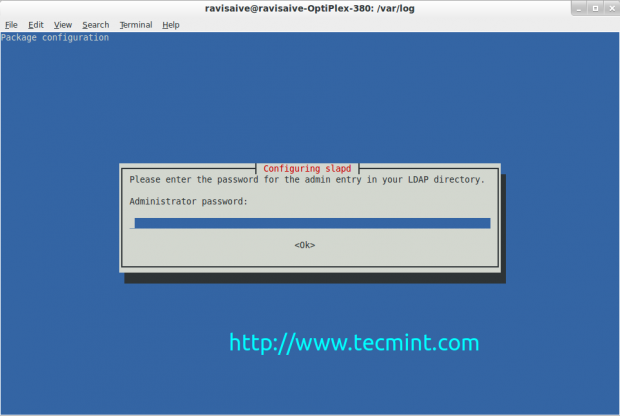 Ustaw hasło administratora OpenLDAP
Ustaw hasło administratora OpenLDAP Skonfiguruj serwer OpenLDAP
Aby skonfigurować OpenlDap serwer, który musisz edytować LDAP.conf plik, który jest przechowywany pod /itp informator. Edytować LDAP.conf Plik potrzebujesz edytora tekstu, takiego jak krzepa, Nano itp. Uruchom następujące polecenie, aby otworzyć LDAP plik konfiguracyjny do edycji.
$ sudo nano/etc/ldap/ldap.conf
Wyjście powyższego polecenia pokazano w poniższej sekcji.
# # Ldap domyślnie # # patrz ldap.Conf (5) Aby uzyskać szczegółowe informacje # Ten plik powinien być czytelny na świecie, ale nie na świecie zapisany. #Base DC = przykład, dc = com #uri ldap: // ldap.przykład.com ldap: // ldap-master.przykład.com: 666 #Sizelimit 12 #timelimit 15 #deref Never #TLS Certyfikaty (potrzebne dla gnutls) tls_cacert/etc/ssl/certs/ca-certyfikaty.crt
Odkształcenie BAZA I URI linie, dzięki czemu możesz je edytować własnym Nazwa domeny I adres IP. Ponieważ jest to instalacja i konfiguracja testowa, którego użyję Tecmint123.com Jako moja nazwa domeny.
# # Ldap domyślnie # # patrz ldap.Conf (5) Aby uzyskać szczegółowe informacje # Ten plik powinien być czytelny na świecie, ale nie na świecie zapisany. Podstawa DC =Tecmint123,DC =com URI ldap: // ldap.przykład.com ldap: // ldap-master.przykład.com: 666 #Sizelimit 12 #timelimit 15 #deref Never #TLS Certyfikaty (potrzebne dla gnutls) tls_cacert/etc/ssl/certs/ca-certyfikaty.crt
Zapisz plik i uruchom następujące polecenie, aby ponownie skonfigurować pakiet LDAP.
$ sudo dpkg-reconfigure slapd
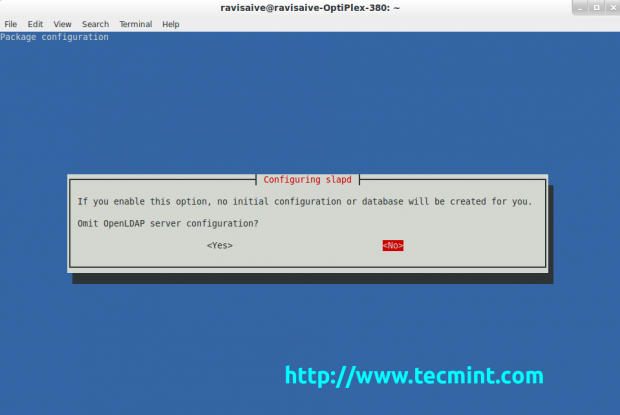 Skonfiguruj serwer LDAP
Skonfiguruj serwer LDAP Aby skonstruować podstawę Dn z LDAP Katalog potrzebujesz DNS Nazwa domeny.
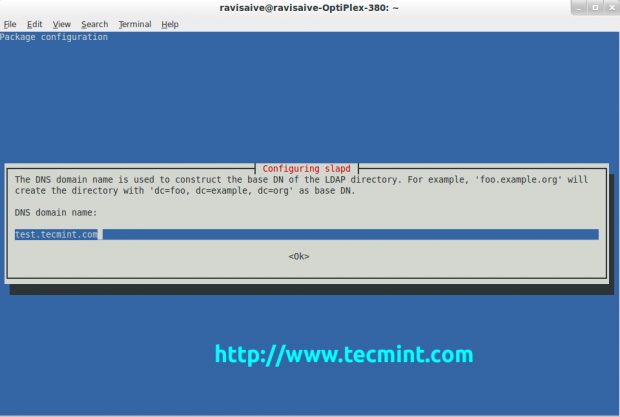 Ustaw nazwę DNS dla LDAP
Ustaw nazwę DNS dla LDAP Wprowadź swój DNS Nazwa domeny i trafienie Wchodzić Aby to potwierdzić. Następnie LDAP poprosi o wprowadzenie nazwy organizacji do użycia w bazie Dn Twojego LDAP informator. Wprowadź nazwę swojego firma Lub organizacja i uderz Wchodzić Ponownie.
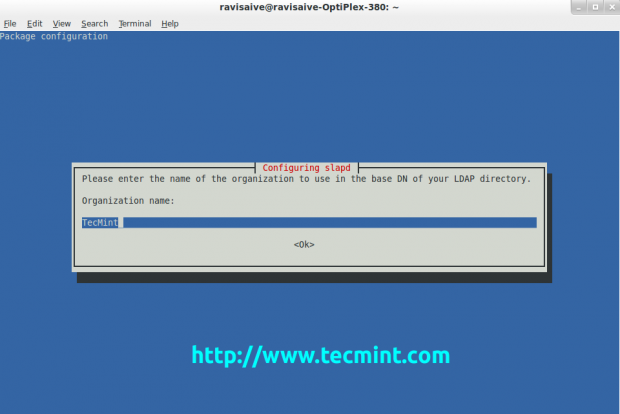 Ustaw nazwę organizacji dla LDAP
Ustaw nazwę organizacji dla LDAP Po dodaniu nazwy organizacji lub firmy konfiguracja pakietu poprosi o wprowadzenie hasło dla Admin Wpis w twoim LDAP
informator. Musisz wejść do hasło dla Admin które utworzyłeś w poprzednich krokach.
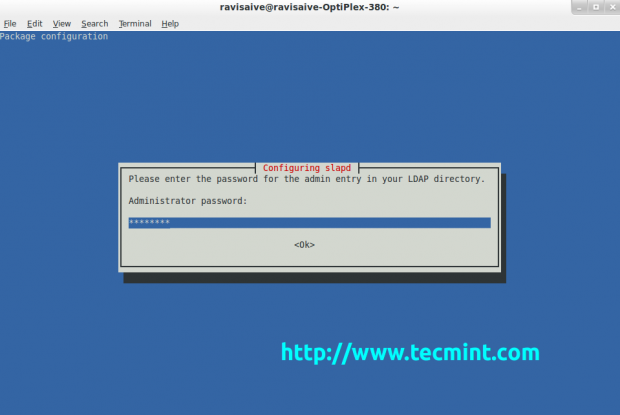 Wprowadź hasło administracyjne LDAP
Wprowadź hasło administracyjne LDAP Po potwierdzeniu hasła administratora musisz wybrać Baza danych. Istnieją dwie bazy danych do wyboru, BDB I HDB Baza danych. Oba obsługują te same opcje konfiguracji, używają podobnych formatów pamięci, ale od czasu HDB baza danych dodaje obsługę namienice pod drzewami, jest to zalecane.
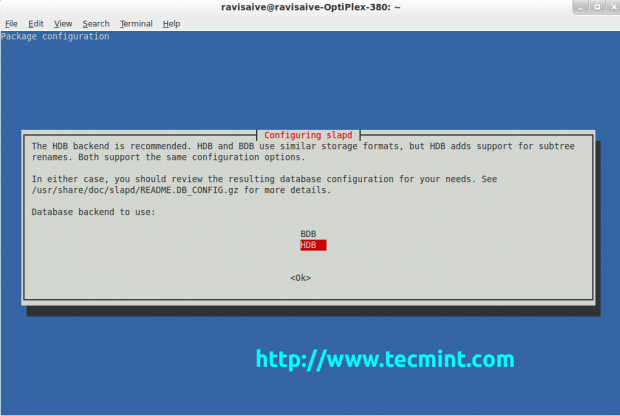 Skonfiguruj bazę danych LDAP
Skonfiguruj bazę danych LDAP Możesz wybrać bazę danych, którą Twoim zdaniem będzie działać lepiej dla Ciebie. Po ustaleniu, z której bazy danych będziesz używać, uderz Wchodzić Aby potwierdzić wybór. Następnie zostaniesz poproszony o kolejne pytanie. Wybierać Tak Aby usunąć bazę danych, kiedy Slapd jest oczyszczony.
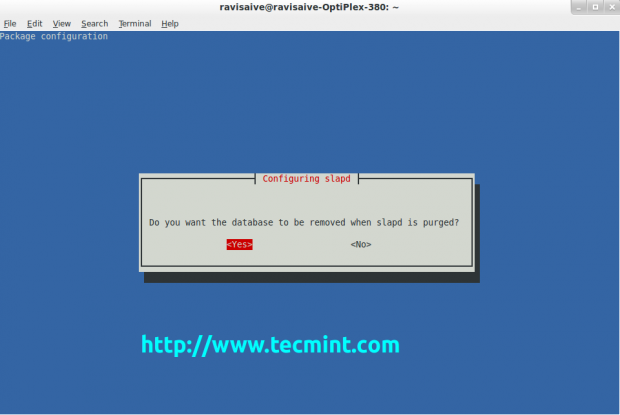 Oczyść bazę danych LDAP
Oczyść bazę danych LDAP Wybierz ponownie Tak i naciśnij Wchodzić.
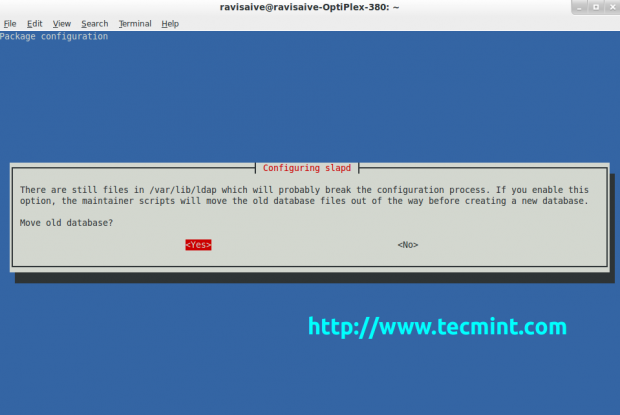 Przenieś starą bazę danych LDAP
Przenieś starą bazę danych LDAP Wybierać NIE i LDAP Serwer zacznie działać.
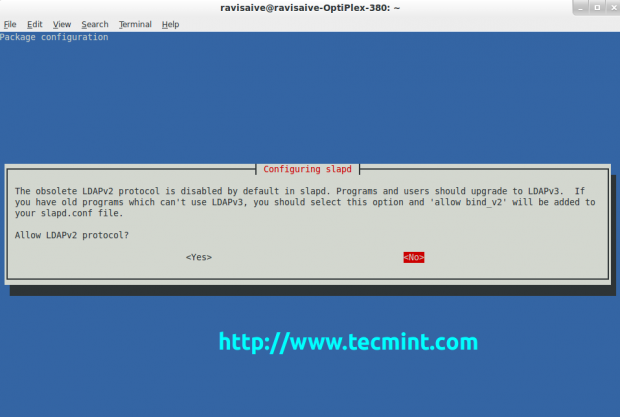 Zezwalaj na protokół LDAP2
Zezwalaj na protokół LDAP2 [sudo] Hasło dla Ravisaive: * Zatrzymanie OpenlDap Slapd [OK] przenoszenie starego katalogu bazy danych do /var /kopii zapasowych: - Directory nieznany… gotowe. Tworzenie początkowej konfiguracji… gotowe. Tworzenie katalogu LDAP… gotowe. * Rozpoczęcie wyzwalaczy OpenLDap [OK] dla libc-bin…
Aby przetestować LDAP serwer, ldapsearch -x Polecenie jest używane.
ldapsearch -x
Wytwarza następujące dane wyjściowe.
# rozszerzone ldif # # ldapv3 # baza (domyślnie) z zakresem Scope # Filter: (ObjectClass =*) # żądanie: All # # TecMint123.com dn: dc = TecMint123, dc = com obiekt klas: TOP OBIETKA: DCOBject ObjectClass: Organizacja O: TecMint DC: TECMINT123 # admin, TECMINT123.com dn: cn = admin, dc = tecMint123, dc = com obiekt Class: SimplesecurityObject ObjectClass: OrganizationalRole CN: Administrator Administrator: LDAP Administrator wyszukiwania wyszukiwanie wyników: 2 Wynik: 0 SUKCES # NUMESPONSES: 3 # Numentries: 2
Podawanie LDAP z phpldapadmin
phpldapadmin jest GUI narzędzie administracyjne dla LDAP Administracja serwera. Ten GUI narzędzie pomoże nam w interakcji z Twoim LDAP serwer za pośrednictwem interfejsu internetowego. Jest dostępny w domyślnych repozytoriach, można go zainstalować za pomocą apt-get Komenda.
Ale przed zainstalowaniem phpldapadmin, Ty musisz mieć Apache serwer WWW i Php zainstalowane i uruchomione. Jeśli nie, zainstaluj go za pomocą następującego polecenia.
$ sudo apt-get instaluj apache2 php5 php5-mysql
Następnie zainstaluj „phpldapadmin”Pakiet, jak pokazano poniżej.
$ sudo apt-get instaluj phpldapadmin
W taki sam sposób, jak skonfigurowaliśmy LDAP.conf Plik, musimy skonfigurować phpldapadmin Pliki konfiguracji interfejsu internetowego przed użyciem. Uruchom następujące polecenie, aby otworzyć phpldapadmin konfigurator.php plik.
$ sudo nano/etc/phpldapadmin/config.php
Wszystko, co musisz zrobić, to wymienić nazwy domen z własnymi wartościami. Część konfiguracji potrzebna do tego przypadku znajduje się w „Zdefiniuj swoje serwery LDAP ” Sekcja.
$ servers = new DataStore (); $ servers-> Newserver („ldap_pla”); $ servers-> setValue („serwer”, „name”, „TecMint LDAP Server”); $ servers-> setValue („serwer”, „host”, „127.0.0.1 '); $ servers-> setValue („serwer”, „baza”, array ('dc = TecMint123, dc = com')); $ servers-> setValue ('login', 'bind_id', 'cn = admin, dc = TecMint123, dc = com'); Po zakończeniu edycji konfigurator.php Plik konfiguracyjny, otwórz kartę w przeglądarce internetowej i tPye „http: // ip_address_here/phpldapadmin" URL. Wprowadź poświadczenia logowania LDAP i kliknij Zaloguj się.
Linki referencyjne
- Strona główna OpenlDap
- Strona główna phpldapadmin
- « Upgrade Linux Mint 15 (Olivia) do Linux Mint 16 (Petra)
- 15 Podstawowe pytania wywiadowe MySQL dla administratorów bazy danych »

